Stellen Sie die verlorenen / gelöschten Daten von Computer, Festplatte, Flash-Laufwerk, Speicherkarte, Digitalkamera und mehr wieder her.
So rufen Sie gelöschte E-Mails auf 2-Weise von der Festplatte ab
 aktualisiert von Valyn Hua / 30. Dezember 2020, 09:20 Uhr
aktualisiert von Valyn Hua / 30. Dezember 2020, 09:20 UhrMein Chef hat mir eine Festplatte von seinem Laptop gegeben und mich gebeten, seine Outlook-E-Mails wiederherzustellen (falls möglich). Er warnte mich, dass es einige Probleme mit dem Laufwerk gibt, aber in dieser Sekunde ist es an einen IDE-> USB-Konverter und an meinen Laptop bei der Arbeit angeschlossen. Ich kann es gut suchen. Also habe ich versucht zu googeln und es scheint, dass ich PST-Dateien finden muss, und es gibt Software-Tools, die diese Dateien wiederherstellen können. Ich habe versucht, nach PST-Dateien zu suchen, und habe 0-Ergebnisse zurückgegeben. Kennt jemand von euch die Outlook E-Mail-Wiederherstellungstools? Ich würde mich über jede Hilfe freuen.
Wann immer wir über Office-E-Mail-Kommunikation diskutierten, kam als erste Anwendung Microsoft Office Outlook ins Spiel. Die meisten Mitarbeiter, einschließlich normaler Benutzer, verlassen sich auf die Outlook-Anwendung, um viel mehr offizielle Informationen zu übermitteln und zu bewahren, da sie viele einzigartige Funktionen bietet.
Sie werden es unglaublich frustrierend finden, wenn Ihr Computer abgestürzt ist, da Sie möglicherweise die E-Mail-Daten auf dem Computer verlieren.
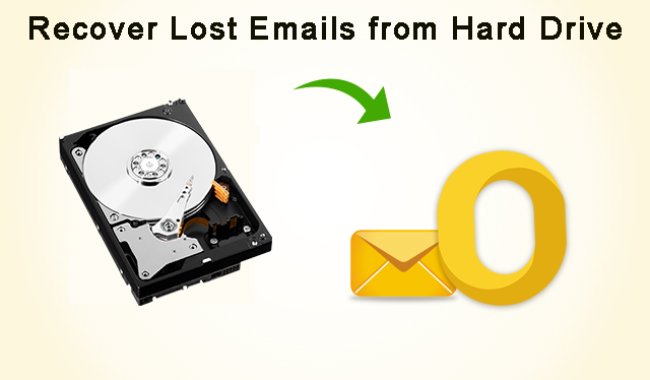
Solange die Festplatte normal zu funktionieren scheint, können Sie E-Mails von der Festplatte abrufen.
Wenden Sie dazu die folgenden für Ihre Situation geeigneten Methoden an.

Führerliste
1. Abrufen gelöschter E-Mails von der Festplatte durch Suchen nach PST-Dateien
Wenn Ihr alter Computer abgestürzt ist, können Sie Ihre Outlook-PST-Dateien (und andere Dateien und Dokumente) abrufen, solange Sie die alte Festplatte mit dem neuen Computer verbinden können. Am einfachsten geht das mit einem USB-Gehäuse für die alte Festplatte. Sie finden diese in vielen Elektrofachgeschäften oder online.
Führen Sie die folgenden Schritte aus, sobald das alte Laufwerk mit dem neuen Computer verbunden ist:
Schritt 1Offen Windows Explorer (aka Datei-Explorer) und durchsuchen Sie das alte Laufwerk.
Schritt 2Suchen Sie nach der Outlook-PST-Datei.
- Bei Verwendung von Outlook 2010 oder höher werden die PST-Dateien in einem Ordner mit dem Namen gespeichert Outlook-Dateien in Ihrem Dokumente (oder Meine Dokumente) Mappe.
- Wenn der alte Computer Windows XP und eine ältere Version von Outlook verwendet, ist der Standardspeicherort der alten PST-Dateien [new_drive_letter]: \ Dokumente und Einstellungen \ Benutzername \ Lokale Einstellungen \ Anwendungsdaten \ Microsoft \ Outlook.
- Wenn auf dem alten Computer Windows 7 oder Vista oder höher mit einer älteren Outlook-Version installiert war, lautet der Standardspeicherort [new_drive_letter]: \ Users \ Benutzername \ AppData \ Local \ Microsoft \ Outlook.
Schritt 3Diese versteckten Dateien und Ordner sind höchstwahrscheinlich durch Berechtigungseinstellungen geschützt. Um die Berechtigungen zu ändern, klicken Sie mit der rechten Maustaste auf Ihren alten Benutzernamenordner und wählen Sie Ferienhäuser.
Schritt 4Auf dem Allgemeines Tab, deaktivieren versteckt und klicken auf Jetzt bewerben. Am Sicherheit Tab, klicken Sie auf Bearbeiten und dann Speichern und gib entweder dein neues Benutzerkonto an oder Jeder Vollzugriff und klicken auf Jetzt bewerben.
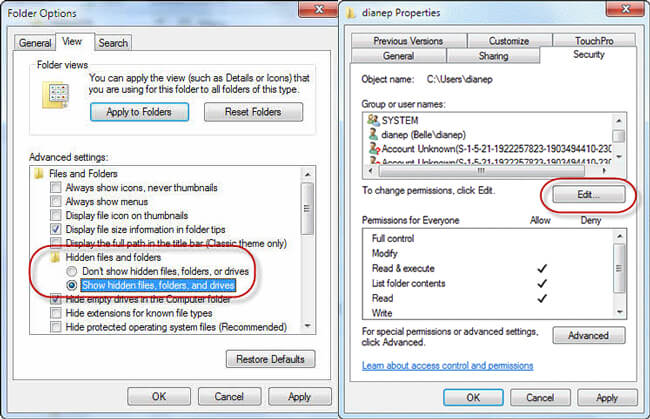
Schritt 5Durchsuchen Sie die Ordner nach Ihren Outlook-PST-Dateien und kopieren Sie sie auf den neuen Computer.
2. Wiederherstellen gelöschter E-Mails auf der Festplatte mit FoneLab
Es ist etwas kompliziert, den gesamten Wiederherstellungsprozess mit der obigen Methode für diejenigen von uns durchzuführen, die keinen technischen Hintergrund haben. Schlimmer noch, was ist, wenn keine PST-Dateien mehr vorhanden sind?
Die beste Lösung ist jedoch immer die letzte.
FoneLab Data Retriever Mit dieser Funktion können fast alle verlorenen E-Mail-Dateien in Outlook, Google Mail und anderen Anwendungen durch Scannen der Festplatte wiederhergestellt werden. Es ist in der Lage, E-Mails abzurufen, die aus verschiedenen Gründen verloren gehen, z. B. Systemabsturz, logischer Festplattenfehler, Nichtantworten, Löschen, Beschädigung usw.
Diese Software ermöglicht es Benutzern, gelöschte E-Mails wiederherstellen innerhalb weniger Klicks. Selbst Computeranfänger können das Tool sehr gut anwenden.
FoneLab Data Retriever - Wiederherstellung verlorener / gelöschter Daten von Computer, Festplatte, Flash-Laufwerk, Speicherkarte, Digitalkamera und mehr.
- Stellen Sie Fotos, Videos, Kontakte, WhatsApp und weitere Daten mühelos wieder her.
- Vorschau der Daten vor der Wiederherstellung.
Schritt 1Führen Sie diese Software aus
Klicken Sie auf den obigen Link, um diese Software kostenlos herunterzuladen und auf Ihrem Computer zu installieren. Sobald die Installation abgeschlossen ist, wird die Software automatisch gestartet.

Schritt 2Wählen Sie den Datentyp und das Laufwerk
Wählen Sie auf der Homepage die Datentypen (Hier sollten Sie wählen E-Mail) und den Ort, an dem Sie die verlorene E-Mail-Datei gespeichert haben.

Schritt 3E-Mails scannen
Klicken Sie auf Kostenlos erhalten und dann auf Installieren. Scannen Taste, um den Schnell-Scan-Vorgang zu starten. Nach Abschluss des Scanvorgangs werden alle Dateien auf der Benutzeroberfläche angezeigt. In dem neuen Fenster können Sie klicken Tiefen-Scan um mehr Scanergebnisse zu erhalten.

Schritt 4E-Mails wiederherstellen
Suchen Sie nach Ihren verlorenen Dateien. Sie können auch verwenden Filter Funktion zum schnellen Auffinden der gesuchten Artikel.
Markieren Sie die Elemente und klicken Sie auf Entspannung. Die ausgewählten Elemente werden auf Ihrem Computer gespeichert.
Neben E-Mails kann diese Software auch Word-Dokument wiederherstellen, Excel-Dateien, Bilder, Videos und weitere Daten von Windows, Festplatte, Speicherkarte, Flash-Laufwerk, Digitalkamera, Camcorder usw.
Darüber hinaus ist eine kostenlose 30-Testversion verfügbar. Warum nicht herunterladen und ausprobieren?
